OPEL ZAFIRA C 2017.5 Infotainment kézikönyv (in Hungarian)
Manufacturer: OPEL, Model Year: 2017.5, Model line: ZAFIRA C, Model: OPEL ZAFIRA C 2017.5Pages: 123, PDF Size: 2.35 MB
Page 31 of 123
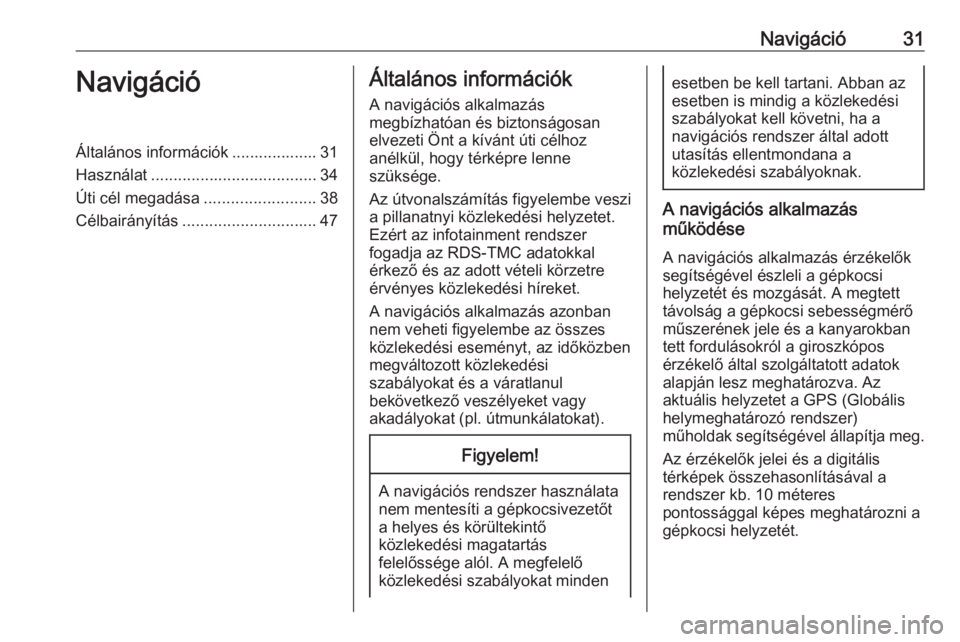
Navigáció31NavigációÁltalános információk ................... 31
Használat ..................................... 34
Úti cél megadása .........................38
Célbairányítás .............................. 47Általános információk
A navigációs alkalmazás
megbízhatóan és biztonságosan
elvezeti Önt a kívánt úti célhoz
anélkül, hogy térképre lenne
szüksége.
Az útvonalszámítás figyelembe veszi
a pillanatnyi közlekedési helyzetet.
Ezért az infotainment rendszer
fogadja az RDS-TMC adatokkal
érkező és az adott vételi körzetre érvényes közlekedési híreket.
A navigációs alkalmazás azonban
nem veheti figyelembe az összes
közlekedési eseményt, az időközben
megváltozott közlekedési
szabályokat és a váratlanul
bekövetkező veszélyeket vagy
akadályokat (pl. útmunkálatokat).Figyelem!
A navigációs rendszer használata
nem mentesíti a gépkocsivezetőt
a helyes és körültekintő
közlekedési magatartás
felelőssége alól. A megfelelő
közlekedési szabályokat minden
esetben be kell tartani. Abban az
esetben is mindig a közlekedési szabályokat kell követni, ha a
navigációs rendszer által adott
utasítás ellentmondana a
közlekedési szabályoknak.
A navigációs alkalmazás
működése
A navigációs alkalmazás érzékelők
segítségével észleli a gépkocsi
helyzetét és mozgását. A megtett
távolság a gépkocsi sebességmérő
műszerének jele és a kanyarokban
tett fordulásokról a giroszkópos
érzékelő által szolgáltatott adatok
alapján lesz meghatározva. Az
aktuális helyzetet a GPS (Globális
helymeghatározó rendszer)
műholdak segítségével állapítja meg.
Az érzékelők jelei és a digitális
térképek összehasonlításával a
rendszer kb. 10 méteres
pontossággal képes meghatározni a
gépkocsi helyzetét.
Page 32 of 123
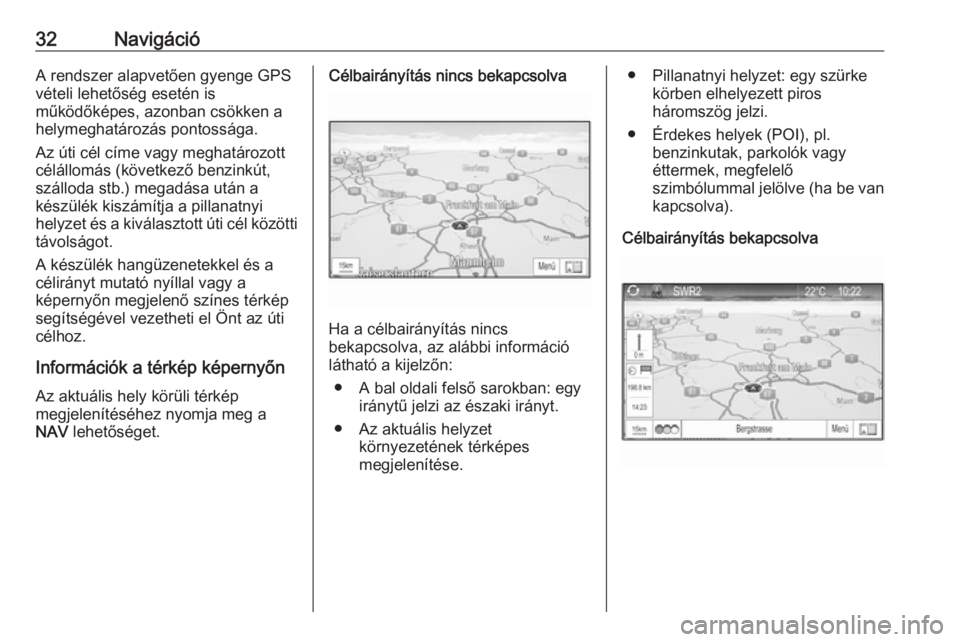
32NavigációA rendszer alapvetően gyenge GPS
vételi lehetőség esetén is
működőképes, azonban csökken a
helymeghatározás pontossága.
Az úti cél címe vagy meghatározott
célállomás (következő benzinkút,
szálloda stb.) megadása után a
készülék kiszámítja a pillanatnyi
helyzet és a kiválasztott úti cél közötti távolságot.
A készülék hangüzenetekkel és a
célirányt mutató nyíllal vagy a
képernyőn megjelenő színes térkép
segítségével vezetheti el Önt az úti
célhoz.
Információk a térkép képernyőn Az aktuális hely körüli térkép
megjelenítéséhez nyomja meg a
NAV lehetőséget.Célbairányítás nincs bekapcsolva
Ha a célbairányítás nincs
bekapcsolva, az alábbi információ
látható a kijelzőn:
● A bal oldali felső sarokban: egy iránytű jelzi az északi irányt.
● Az aktuális helyzet környezetének térképes
megjelenítése.
● Pillanatnyi helyzet: egy szürke körben elhelyezett piros
háromszög jelzi.
● Érdekes helyek (POI), pl. benzinkutak, parkolók vagy
éttermek, megfelelő
szimbólummal jelölve (ha be van
kapcsolva).
Célbairányítás bekapcsolva
Page 33 of 123
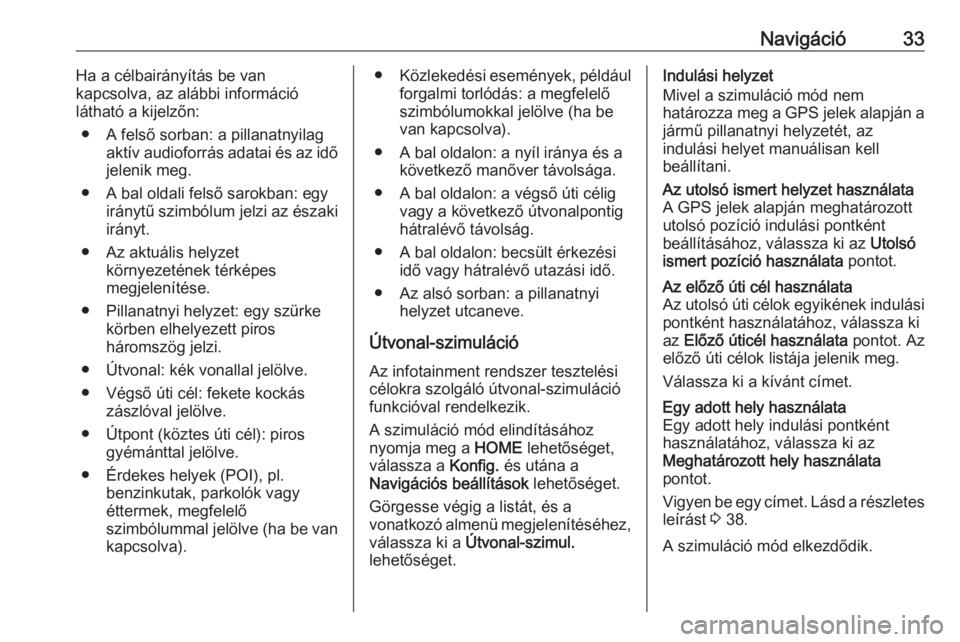
Navigáció33Ha a célbairányítás be van
kapcsolva, az alábbi információ
látható a kijelzőn:
● A felső sorban: a pillanatnyilag aktív audioforrás adatai és az idő
jelenik meg.
● A bal oldali felső sarokban: egy iránytű szimbólum jelzi az északiirányt.
● Az aktuális helyzet környezetének térképes
megjelenítése.
● Pillanatnyi helyzet: egy szürke körben elhelyezett piros
háromszög jelzi.
● Útvonal: kék vonallal jelölve. ● Végső úti cél: fekete kockás zászlóval jelölve.
● Útpont (köztes úti cél): piros gyémánttal jelölve.
● Érdekes helyek (POI), pl. benzinkutak, parkolók vagy
éttermek, megfelelő
szimbólummal jelölve (ha be van
kapcsolva).● Közlekedési események, például
forgalmi torlódás: a megfelelő
szimbólumokkal jelölve (ha be
van kapcsolva).
● A bal oldalon: a nyíl iránya és a következő manőver távolsága.
● A bal oldalon: a végső úti célig vagy a következő útvonalpontig
hátralévő távolság.
● A bal oldalon: becsült érkezési idő vagy hátralévő utazási idő.
● Az alsó sorban: a pillanatnyi helyzet utcaneve.
Útvonal-szimuláció Az infotainment rendszer tesztelési
célokra szolgáló útvonal-szimuláció
funkcióval rendelkezik.
A szimuláció mód elindításához
nyomja meg a HOME lehetőséget,
válassza a Konfig. és utána a
Navigációs beállítások lehetőséget.
Görgesse végig a listát, és a
vonatkozó almenü megjelenítéséhez,
válassza ki a Útvonal-szimul.
lehetőséget.Indulási helyzet
Mivel a szimuláció mód nem
határozza meg a GPS jelek alapján a jármű pillanatnyi helyzetét, az
indulási helyet manuálisan kell
beállítani.Az utolsó ismert helyzet használata A GPS jelek alapján meghatározott
utolsó pozíció indulási pontként
beállításához, válassza ki az Utolsó
ismert pozíció használata pontot.Az előző úti cél használata
Az utolsó úti célok egyikének indulási
pontként használatához, válassza ki
az Előző úticél használata pontot. Az
előző úti célok listája jelenik meg.
Válassza ki a kívánt címet.Egy adott hely használata
Egy adott hely indulási pontként
használatához, válassza ki az
Meghatározott hely használata
pontot.
Vigyen be egy címet. Lásd a részletes
leírást 3 38.
A szimuláció mód elkezdődik.
Page 34 of 123
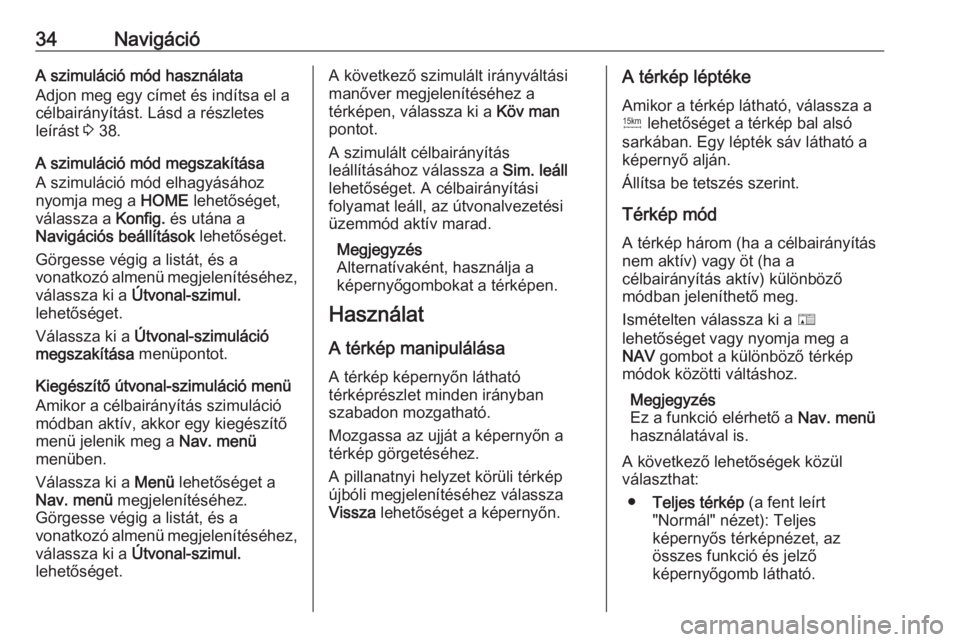
34NavigációA szimuláció mód használata
Adjon meg egy címet és indítsa el a
célbairányítást. Lásd a részletes
leírást 3 38.
A szimuláció mód megszakítása
A szimuláció mód elhagyásához
nyomja meg a HOME lehetőséget,
válassza a Konfig. és utána a
Navigációs beállítások lehetőséget.
Görgesse végig a listát, és a
vonatkozó almenü megjelenítéséhez, válassza ki a Útvonal-szimul.
lehetőséget.
Válassza ki a Útvonal-szimuláció
megszakítása menüpontot.
Kiegészítő útvonal-szimuláció menü
Amikor a célbairányítás szimuláció
módban aktív, akkor egy kiegészítő
menü jelenik meg a Nav. menü
menüben.
Válassza ki a Menü lehetőséget a
Nav. menü megjelenítéséhez.
Görgesse végig a listát, és a
vonatkozó almenü megjelenítéséhez,
válassza ki a Útvonal-szimul.
lehetőséget.A következő szimulált irányváltási
manőver megjelenítéséhez a
térképen, válassza ki a Köv man
pontot.
A szimulált célbairányítás
leállításához válassza a Sim. leáll
lehetőséget. A célbairányítási
folyamat leáll, az útvonalvezetési
üzemmód aktív marad.
Megjegyzés
Alternatívaként, használja a
képernyőgombokat a térképen.
Használat
A térkép manipulálásaA térkép képernyőn látható
térképrészlet minden irányban
szabadon mozgatható.
Mozgassa az ujját a képernyőn a
térkép görgetéséhez.
A pillanatnyi helyzet körüli térkép
újbóli megjelenítéséhez válassza
Vissza lehetőséget a képernyőn.A térkép léptéke
Amikor a térkép látható, válassza a
G lehetőséget a térkép bal alsó
sarkában. Egy lépték sáv látható a
képernyő alján.
Állítsa be tetszés szerint.
Térkép mód A térkép három (ha a célbairányítás
nem aktív) vagy öt (ha a
célbairányítás aktív) különböző
módban jeleníthető meg.
Ismételten válassza ki a F
lehetőséget vagy nyomja meg a
NAV gombot a különböző térkép
módok közötti váltáshoz.
Megjegyzés
Ez a funkció elérhető a Nav. menü
használatával is.
A következő lehetőségek közül
választhat:
● Teljes térkép (a fent leírt
"Normál" nézet): Teljes
képernyős térképnézet, az
összes funkció és jelző
képernyőgomb látható.
Page 35 of 123
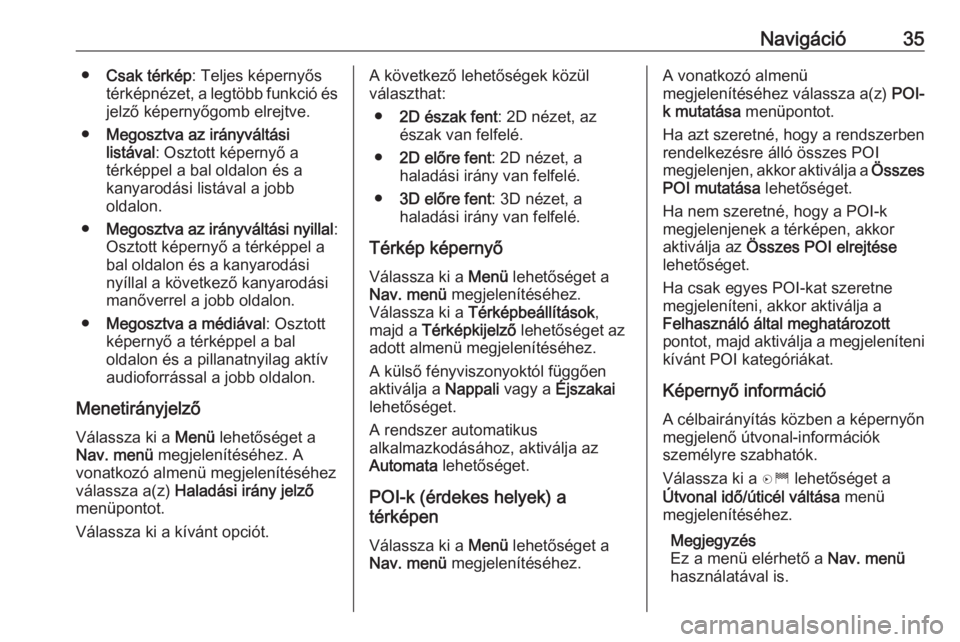
Navigáció35●Csak térkép : Teljes képernyős
térképnézet, a legtöbb funkció és
jelző képernyőgomb elrejtve.
● Megosztva az irányváltási
listával : Osztott képernyő a
térképpel a bal oldalon és a
kanyarodási listával a jobb
oldalon.
● Megosztva az irányváltási nyillal :
Osztott képernyő a térképpel a
bal oldalon és a kanyarodási nyíllal a következő kanyarodási
manőverrel a jobb oldalon.
● Megosztva a médiával : Osztott
képernyő a térképpel a bal
oldalon és a pillanatnyilag aktív
audioforrással a jobb oldalon.
Menetirányjelző
Válassza ki a Menü lehetőséget a
Nav. menü megjelenítéséhez. A
vonatkozó almenü megjelenítéséhez válassza a(z) Haladási irány jelző
menüpontot.
Válassza ki a kívánt opciót.A következő lehetőségek közül
választhat:
● 2D észak fent : 2D nézet, az
észak van felfelé.
● 2D előre fent : 2D nézet, a
haladási irány van felfelé.
● 3D előre fent : 3D nézet, a
haladási irány van felfelé.
Térkép képernyő
Válassza ki a Menü lehetőséget a
Nav. menü megjelenítéséhez.
Válassza ki a Térképbeállítások ,
majd a Térképkijelző lehetőséget az
adott almenü megjelenítéséhez.
A külső fényviszonyoktól függően
aktiválja a Nappali vagy a Éjszakai
lehetőséget.
A rendszer automatikus
alkalmazkodásához, aktiválja az
Automata lehetőséget.
POI-k (érdekes helyek) a
térképen
Válassza ki a Menü lehetőséget a
Nav. menü megjelenítéséhez.A vonatkozó almenü
megjelenítéséhez válassza a(z) POI-
k mutatása menüpontot.
Ha azt szeretné, hogy a rendszerben rendelkezésre álló összes POI
megjelenjen, akkor aktiválja a Összes
POI mutatása lehetőséget.
Ha nem szeretné, hogy a POI-k
megjelenjenek a térképen, akkor
aktiválja az Összes POI elrejtése
lehetőséget.
Ha csak egyes POI-kat szeretne
megjeleníteni, akkor aktiválja a
Felhasználó által meghatározott
pontot, majd aktiválja a megjeleníteni
kívánt POI kategóriákat.
Képernyő információ
A célbairányítás közben a képernyőn
megjelenő útvonal-információk
személyre szabhatók.
Válassza ki a D lehetőséget a
Útvonal idő/úticél váltása menü
megjelenítéséhez.
Megjegyzés
Ez a menü elérhető a Nav. menü
használatával is.
Page 36 of 123
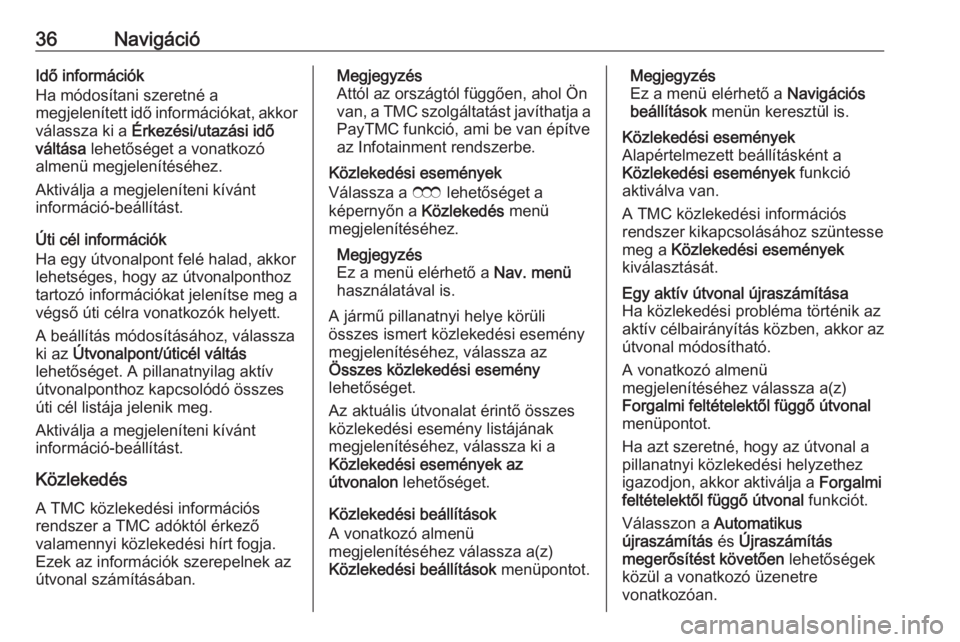
36NavigációIdő információk
Ha módosítani szeretné a
megjelenített idő információkat, akkor válassza ki a Érkezési/utazási idő
váltása lehetőséget a vonatkozó
almenü megjelenítéséhez.
Aktiválja a megjeleníteni kívánt
információ-beállítást.
Úti cél információk
Ha egy útvonalpont felé halad, akkor
lehetséges, hogy az útvonalponthoz
tartozó információkat jelenítse meg a
végső úti célra vonatkozók helyett.
A beállítás módosításához, válassza
ki az Útvonalpont/úticél váltás
lehetőséget. A pillanatnyilag aktív
útvonalponthoz kapcsolódó összes
úti cél listája jelenik meg.
Aktiválja a megjeleníteni kívánt
információ-beállítást.
Közlekedés
A TMC közlekedési információs
rendszer a TMC adóktól érkező
valamennyi közlekedési hírt fogja.
Ezek az információk szerepelnek az
útvonal számításában.Megjegyzés
Attól az országtól függően, ahol Ön
van, a TMC szolgáltatást javíthatja a PayTMC funkció, ami be van építve
az Infotainment rendszerbe.
Közlekedési események
Válassza a E lehetőséget a
képernyőn a Közlekedés menü
megjelenítéséhez.
Megjegyzés
Ez a menü elérhető a Nav. menü
használatával is.
A jármű pillanatnyi helye körüli
összes ismert közlekedési esemény
megjelenítéséhez, válassza az
Összes közlekedési esemény
lehetőséget.
Az aktuális útvonalat érintő összes
közlekedési esemény listájának
megjelenítéséhez, válassza ki a
Közlekedési események az
útvonalon lehetőséget.
Közlekedési beállítások
A vonatkozó almenü
megjelenítéséhez válassza a(z)
Közlekedési beállítások menüpontot.Megjegyzés
Ez a menü elérhető a Navigációs
beállítások menün keresztül is.Közlekedési események
Alapértelmezett beállításként a
Közlekedési események funkció
aktiválva van.
A TMC közlekedési információs
rendszer kikapcsolásához szüntesse
meg a Közlekedési események
kiválasztását.Egy aktív útvonal újraszámítása
Ha közlekedési probléma történik az
aktív célbairányítás közben, akkor az
útvonal módosítható.
A vonatkozó almenü
megjelenítéséhez válassza a(z)
Forgalmi feltételektől függő útvonal
menüpontot.
Ha azt szeretné, hogy az útvonal a
pillanatnyi közlekedési helyzethez
igazodjon, akkor aktiválja a Forgalmi
feltételektől függő útvonal funkciót.
Válasszon a Automatikus
újraszámítás és Újraszámítás
megerősítést követően lehetőségek
közül a vonatkozó üzenetre
vonatkozóan.
Page 37 of 123
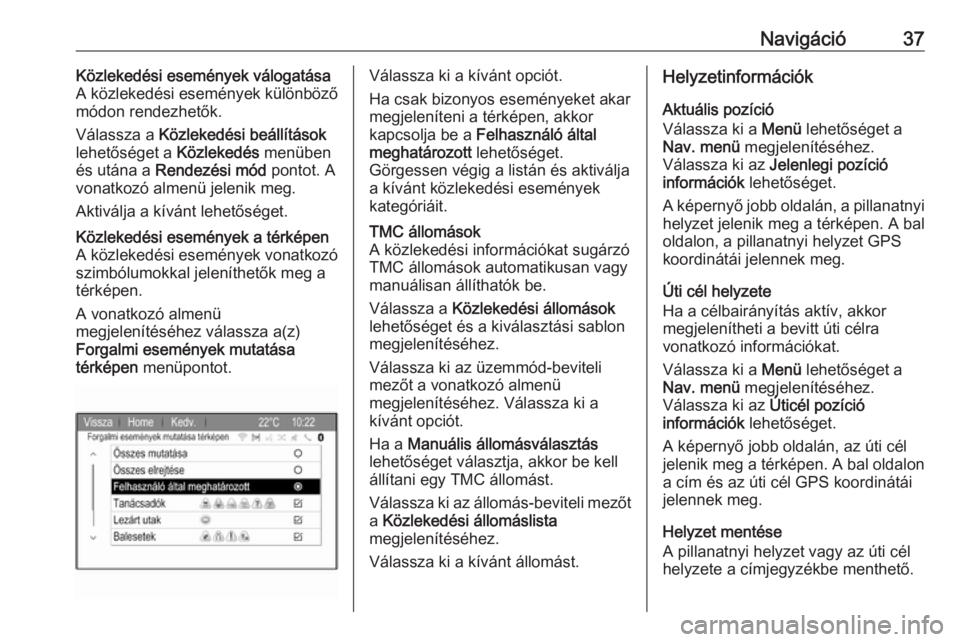
Navigáció37Közlekedési események válogatása
A közlekedési események különböző
módon rendezhetők.
Válassza a Közlekedési beállítások
lehetőséget a Közlekedés menüben
és utána a Rendezési mód pontot. A
vonatkozó almenü jelenik meg.
Aktiválja a kívánt lehetőséget.Közlekedési események a térképen
A közlekedési események vonatkozó
szimbólumokkal jeleníthetők meg a
térképen.
A vonatkozó almenü
megjelenítéséhez válassza a(z)
Forgalmi események mutatása
térképen menüpontot.Válassza ki a kívánt opciót.
Ha csak bizonyos eseményeket akar
megjeleníteni a térképen, akkor
kapcsolja be a Felhasználó által
meghatározott lehetőséget.
Görgessen végig a listán és aktiválja
a kívánt közlekedési események
kategóriáit.TMC állomások
A közlekedési információkat sugárzó
TMC állomások automatikusan vagy
manuálisan állíthatók be.
Válassza a Közlekedési állomások
lehetőséget és a kiválasztási sablon
megjelenítéséhez.
Válassza ki az üzemmód-beviteli
mezőt a vonatkozó almenü
megjelenítéséhez. Válassza ki a
kívánt opciót.
Ha a Manuális állomásválasztás
lehetőséget választja, akkor be kell
állítani egy TMC állomást.
Válassza ki az állomás-beviteli mezőt
a Közlekedési állomáslista
megjelenítéséhez.
Válassza ki a kívánt állomást.Helyzetinformációk
Aktuális pozíció
Válassza ki a Menü lehetőséget a
Nav. menü megjelenítéséhez.
Válassza ki az Jelenlegi pozíció
információk lehetőséget.
A képernyő jobb oldalán, a pillanatnyi helyzet jelenik meg a térképen. A bal
oldalon, a pillanatnyi helyzet GPS
koordinátái jelennek meg.
Úti cél helyzete
Ha a célbairányítás aktív, akkor
megjelenítheti a bevitt úti célra
vonatkozó információkat.
Válassza ki a Menü lehetőséget a
Nav. menü megjelenítéséhez.
Válassza ki az Úticél pozíció
információk lehetőséget.
A képernyő jobb oldalán, az úti cél
jelenik meg a térképen. A bal oldalon
a cím és az úti cél GPS koordinátái
jelennek meg.
Helyzet mentése
A pillanatnyi helyzet vagy az úti cél helyzete a címjegyzékbe menthető.
Page 38 of 123

38NavigációVálassza ki a Mentés menüpontot. A
címek mentésére vonatkozó
részletes leíráshoz, 3 38.
Úti cél megadása
Az Úticél alkalmazás különböző
lehetőségeket kínál a célbairányítás
úti céljának beviteléhez.
Nyomja meg a DEST gombot (amikor
nem aktív a célbairányítás) a Úticél
bevitele menü megjelenítéséhez.Manuális címbevitel
Cím bevitele menü
Nyomja meg a DEST gombot az
Úticél bevitele menü
megjelenítéséhez, majd válassza ki a
Cím bevitele lehetőséget a
címbeviteli sablon megjelenítéséhez.
Válassza ki az ország beviteli mezőt.
Egy lista jelenik meg. Válassza ki a
kívánt országot.
Válassza ki a város/irányítószám
beviteli mezőt a billentyűzet
megjelenítéséhez. Írja be a kívánt
városnevet vagy irányítószámot (lásd
lent).
Válassza ki az utca beviteli mezőt a
billentyűzet újbóli megjelenítéséhez.
Írja be a kívánt utcanevet (lásd lent).
Ezután bevihet egy házszámot vagy
kereszteződést.
Válassza ki a házszám vagy
kereszteződés beviteli mezőt. A
billentyűzet újra megjelenik. Írja be a
kívánt számot vagy utcanevet (lásd
lent).
Megjegyzés
Ha egy házszám nincs tárolva a
rendszer adatbázisában, az úti
célhoz legközelebbi bevitt házszám
lesz használva az útvonal
számításhoz.
Ha szükséges, erősítse meg a
bevitelt.
Egy megerősítő menü jelenik meg.
Válassza a Célbairányítás indítása
lehetőséget a célbairányítás
megkezdéséhez.
Billentyűzet
A kiválasztott funkciótól függően, a
billentyűzetek különbözőek lehetnek.
Page 39 of 123
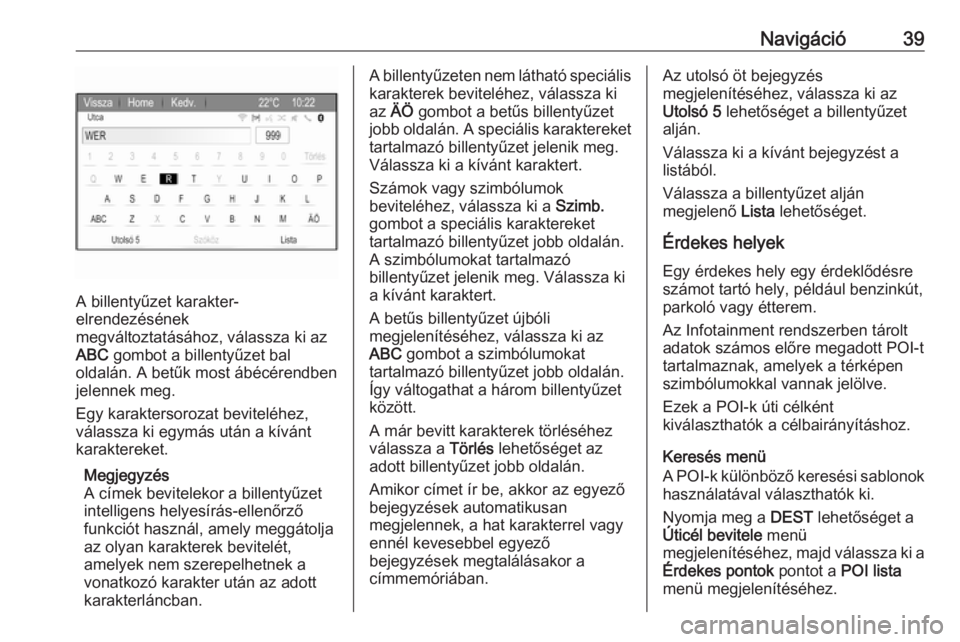
Navigáció39
A billentyűzet karakter-
elrendezésének
megváltoztatásához, válassza ki az
ABC gombot a billentyűzet bal
oldalán. A betűk most ábécérendben
jelennek meg.
Egy karaktersorozat beviteléhez,
válassza ki egymás után a kívánt
karaktereket.
Megjegyzés
A címek bevitelekor a billentyűzet
intelligens helyesírás-ellenőrző
funkciót használ, amely meggátolja
az olyan karakterek bevitelét,
amelyek nem szerepelhetnek a
vonatkozó karakter után az adott
karakterláncban.
A billentyűzeten nem látható speciális
karakterek beviteléhez, válassza ki
az ÄÖ gombot a betűs billentyűzet
jobb oldalán. A speciális karaktereket tartalmazó billentyűzet jelenik meg.
Válassza ki a kívánt karaktert.
Számok vagy szimbólumok
beviteléhez, válassza ki a Szimb.
gombot a speciális karaktereket
tartalmazó billentyűzet jobb oldalán.
A szimbólumokat tartalmazó
billentyűzet jelenik meg. Válassza ki
a kívánt karaktert.
A betűs billentyűzet újbóli
megjelenítéséhez, válassza ki az
ABC gombot a szimbólumokat
tartalmazó billentyűzet jobb oldalán.
Így váltogathat a három billentyűzet
között.
A már bevitt karakterek törléséhez
válassza a Törlés lehetőséget az
adott billentyűzet jobb oldalán.
Amikor címet ír be, akkor az egyező
bejegyzések automatikusan
megjelennek, a hat karakterrel vagy
ennél kevesebbel egyező
bejegyzések megtalálásakor a
címmemóriában.Az utolsó öt bejegyzés
megjelenítéséhez, válassza ki az
Utolsó 5 lehetőséget a billentyűzet
alján.
Válassza ki a kívánt bejegyzést a
listából.
Válassza a billentyűzet alján
megjelenő Lista lehetőséget.
Érdekes helyek
Egy érdekes hely egy érdeklődésre
számot tartó hely, például benzinkút,
parkoló vagy étterem.
Az Infotainment rendszerben tárolt
adatok számos előre megadott POI-t
tartalmaznak, amelyek a térképen
szimbólumokkal vannak jelölve.
Ezek a POI-k úti célként
kiválaszthatók a célbairányításhoz.
Keresés menü
A POI-k különböző keresési sablonok használatával választhatók ki.
Nyomja meg a DEST lehetőséget a
Úticél bevitele menü
megjelenítéséhez, majd válassza ki a
Érdekes pontok pontot a POI lista
menü megjelenítéséhez.
Page 40 of 123
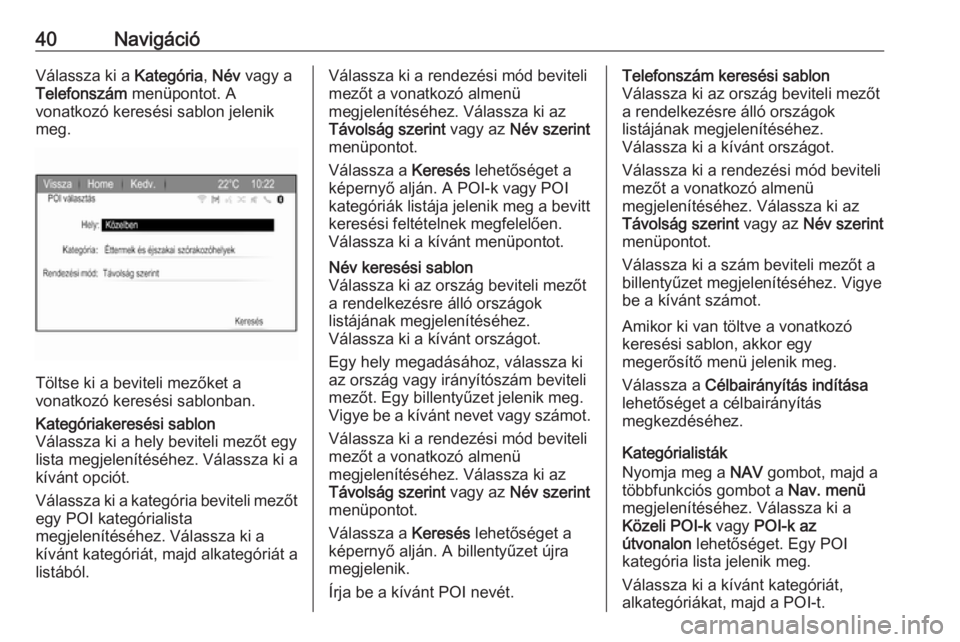
40NavigációVálassza ki a Kategória, Név vagy a
Telefonszám menüpontot. A
vonatkozó keresési sablon jelenik
meg.
Töltse ki a beviteli mezőket a
vonatkozó keresési sablonban.
Kategóriakeresési sablon
Válassza ki a hely beviteli mezőt egy
lista megjelenítéséhez. Válassza ki a
kívánt opciót.
Válassza ki a kategória beviteli mezőt egy POI kategórialista
megjelenítéséhez. Válassza ki a
kívánt kategóriát, majd alkategóriát a
listából.Válassza ki a rendezési mód beviteli
mezőt a vonatkozó almenü
megjelenítéséhez. Válassza ki az
Távolság szerint vagy az Név szerint
menüpontot.
Válassza a Keresés lehetőséget a
képernyő alján. A POI-k vagy POI
kategóriák listája jelenik meg a bevitt
keresési feltételnek megfelelően.
Válassza ki a kívánt menüpontot.Név keresési sablon
Válassza ki az ország beviteli mezőt
a rendelkezésre álló országok
listájának megjelenítéséhez.
Válassza ki a kívánt országot.
Egy hely megadásához, válassza ki
az ország vagy irányítószám beviteli
mezőt. Egy billentyűzet jelenik meg.
Vigye be a kívánt nevet vagy számot.
Válassza ki a rendezési mód beviteli
mezőt a vonatkozó almenü
megjelenítéséhez. Válassza ki az
Távolság szerint vagy az Név szerint
menüpontot.
Válassza a Keresés lehetőséget a
képernyő alján. A billentyűzet újra megjelenik.
Írja be a kívánt POI nevét.Telefonszám keresési sablon
Válassza ki az ország beviteli mezőt
a rendelkezésre álló országok
listájának megjelenítéséhez.
Válassza ki a kívánt országot.
Válassza ki a rendezési mód beviteli
mezőt a vonatkozó almenü
megjelenítéséhez. Válassza ki az
Távolság szerint vagy az Név szerint
menüpontot.
Válassza ki a szám beviteli mezőt a
billentyűzet megjelenítéséhez. Vigye
be a kívánt számot.
Amikor ki van töltve a vonatkozó
keresési sablon, akkor egy
megerősítő menü jelenik meg.
Válassza a Célbairányítás indítása
lehetőséget a célbairányítás
megkezdéséhez.
Kategórialisták
Nyomja meg a NAV gombot, majd a
többfunkciós gombot a Nav. menü
megjelenítéséhez. Válassza ki a
Közeli POI-k vagy POI-k az
útvonalon lehetőséget. Egy POI
kategória lista jelenik meg.
Válassza ki a kívánt kategóriát,
alkategóriákat, majd a POI-t.